win10windows图片查看器在哪里打开 win10的图片查看器怎么打开
更新时间:2023-10-28 13:52:00作者:xinxin
对于win10中文版电脑中存放的各种不同格式图片,用户可以通过微软系统自带的windows图片查看器来进行浏览,可是很多用户刚接触win10系统时间不久,因此可能还不知道图片查看器的打开方式,对此win10windows图片查看器在哪里打开呢?下面小编就给大家讲解win10的图片查看器怎么打开,一起来看看吧。
具体方法如下:
1、首先Win键+R 打开运行,输入regedit回车 打开注册表编辑。
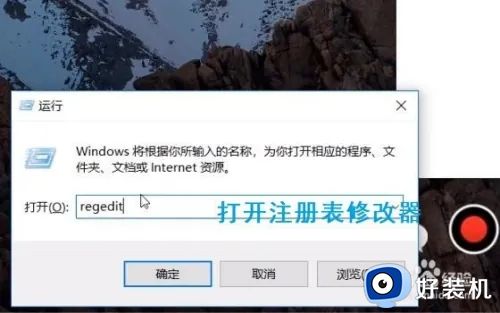
2、打开地址
\\HKEY LOCAL MACHINE\\SOFTWARE\\Microsoft\\Windows
Photo Viewer\\Capabilities\\FileAssociations
就是windows照片查看器的注册表了。
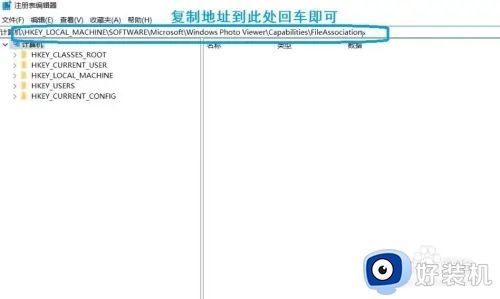
3、打开地址后 右键 点击新字符串,把名字修改为 .jpg 。
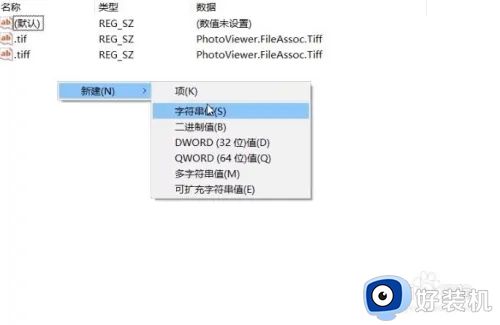
4、双击新建的字符串 在数值栏输入PhotoViewer.FileAssoc.Tiff 确定。
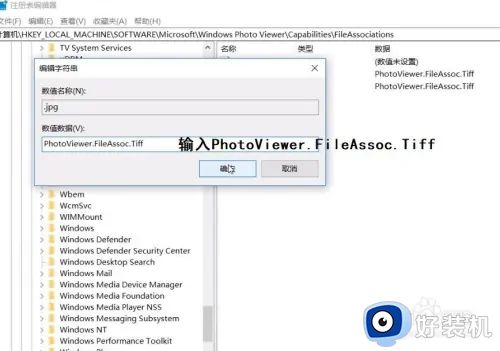
5、需要设置其他格式图片默认打开 重复步骤3-4重复 不过名字修改成png等其他图片格式即可,也可直接在右键图片 打开方式里选择始终用windows照片查看器打开。
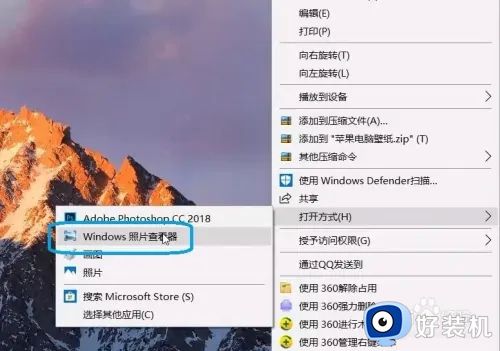
以上就是小编告诉大家的win10的图片查看器怎么打开所有步骤了,如果你也有相同需要的话,可以按照上面的方法来操作就可以了,希望本文能够对大家有所帮助。
win10windows图片查看器在哪里打开 win10的图片查看器怎么打开相关教程
- win10的图片查看器怎么弄出来 win10图片查看器在哪里打开
- win10打开图片查看器的步骤 win10电脑照片查看器在哪里
- win10windows图片查看器没有了恢复方法 win10没有windows图片查看器怎么办
- windows10自带图片查看器的设置方法 win10怎么设置图片查看器打开图片
- win10系统打开图片方式没有图片查看器选项解决方法
- win10图片打开方式怎么改 win10修改图片打开方式的方法
- win10的照片查看器在哪个位置 如何查找win10图片查看器的位置
- 如何在win10安装windows照片查看器 win10照片查看器没了怎样安装
- win10windows照片查看器没了怎么办 win10自带的照片查看器没了如何修复
- win10使用win7图片查看器的方法 win10怎么用win7照片查看器
- 电脑没有appdata文件夹win10怎么办 win10 users找不到appdata如何处理
- win10查看电脑硬件信息在哪里 win10如何查看电脑硬件信息
- win10不能调节亮度怎么办 win10系统不能调节亮度修复方法
- win10管理员名称改不了怎么回事 win10管理员账户名无法更改如何处理
- 本地用户和组不能用于这一版本win10怎么办 本地用户和组不适用于此版本win10如何处理
- win10不显示安全中心图标怎么办 win10安全中心不在任务栏显示如何处理
win10教程推荐
- 1 win10不能更新系统怎么办 win10电脑不能更新系统修复方法
- 2 win10不支持显卡驱动怎么办 win10显卡不能安装驱动安装处理方法
- 3 win10右下角天气怎么关 win10删除电脑右下角天气显示的方法
- 4 win10删除文件需要管理员权限怎么办 win10删掉文件需要管理员权限处理方法
- 5 彻底关闭win10病毒和威胁防护的步骤 win10如何关闭病毒和威胁防护
- 6 win10进入桌面后鼠标一直转圈怎么回事 win10进桌面一直转圈怎么解决
- 7 win10桌面快捷图标出现白纸怎么回事 win10桌面快捷方式图标变成白板如何处理
- 8 win10计算器打不开怎么办 如何解决win10系统无法打开计算器
- 9 win10共享文件夹怎么在另一个电脑查看 win10共享文件夹另外一台电脑如何找到
- 10 win10关闭每次打开应用的通知设置方法 如何关闭win10每次点开软件都提醒
